Hogyan lehet szinkronizálni és hozzáférni a megnyitott Chrome lapokhoz az eszközök között

Több eszközön használja a Chrome-ot? A lapjait szinkronizálhatja az eszközök között a Google-fiókjával, és bármilyen eszközön megnyithatja azokat.
Ha mindig útközben vagy, és váltakozikTöbb eszközön maradhat, hogy tájékozódjon és kapcsolatba léphessen, és zökkenőmentesen folytathatja online tevékenységeit a Chrome-ban az összes eszközén, a szinkronizálva a nyitott Chrome-lapokat.
Könnyen hozzáférhet az egyes eszközökön megnyitott Chrome-fülek listájához, és bármelyik eszközön megnyithatja a lapok bármelyikét.
Ma megmutatjuk, hogyan lehet hozzáférni a nyitott Chrome lapokhoz Windows, Mac és Linux rendszereken, valamint iOS és Android készülékeken.
A Chrome Sync beállítása
A Chrome lapok szinkronizálásához az eszközök között először be kell állítania a Chrome szinkronizálását, és be kell jelentkeznie ugyanarra a Google-fiókra, amelyet az összes eszközön a Chrome szinkronizálásához használt.
Ha ezt már megtette, akkor ellenőriznie kell, hogy szinkronizálja-e a nyitott lapokat. Megmutatjuk, hogyan ellenőrizheti ezt a számítógépen és a mobil eszközökön.
Ellenőrizze, hogy szinkronizálja-e a nyitott lapokat Windows, Linux és Mac rendszeren
Annak ellenőrzése érdekében, hogy szinkronizálja-e a nyitott lapokat a számítógépen, kattintson a Chrome-menü (három függőleges pont) a Chrome-ablak jobb felső sarkában, és válassza a Beállítások.
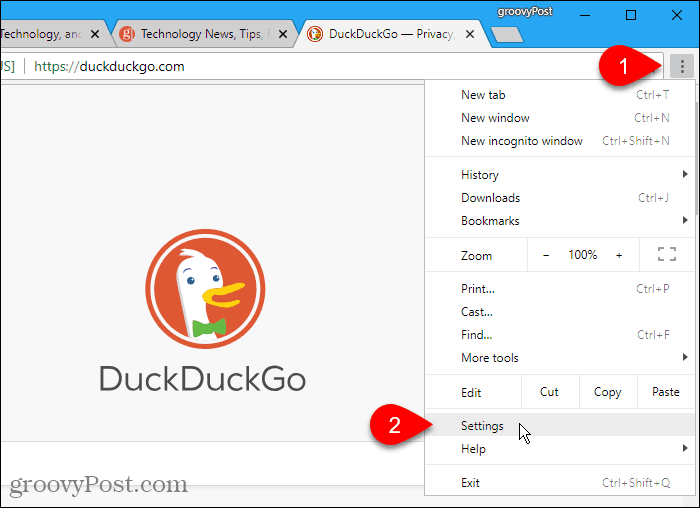
A Beállítások képernyőn kattintson a gombra Szinkronizál ban,-ben Emberek szakasz.
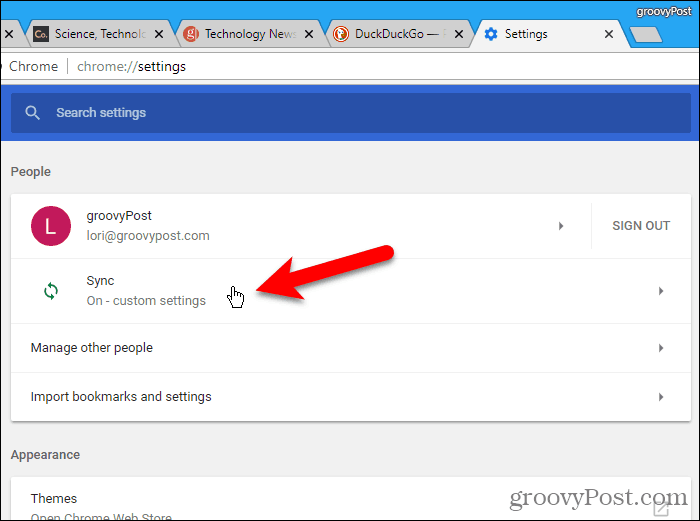
Ügyeljen arra, hogy a Lapok megnyitása a csúszó gomb be van kapcsolva (kék). Ha szürke, kattintson rá, hogy elindítsa a nyitott lapok szinkronizálását.
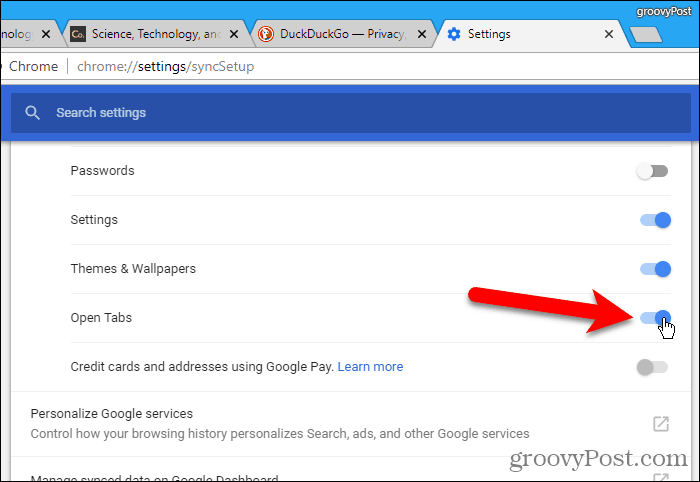
Nyissa meg a Nyissa meg a Chrome lapokat Windows, Linux és Mac rendszeren
Miután szinkronizálta a nyitott lapokat, hozzáférhet a számítógép többi eszközén megnyitott lapokhoz.
Kattintson a Chrome-menüre (három függőleges pont) a Chrome-ablak jobb felső sarkában, és vigye az egérmutatót Történelem. Egy almenü jeleníti meg a számítógép nemrégiben bezárt lapjait, és más eszközökön megnyitott lapjait.
Kattintson egy másik eszköz lapjára a számítógépén történő megnyitáshoz.
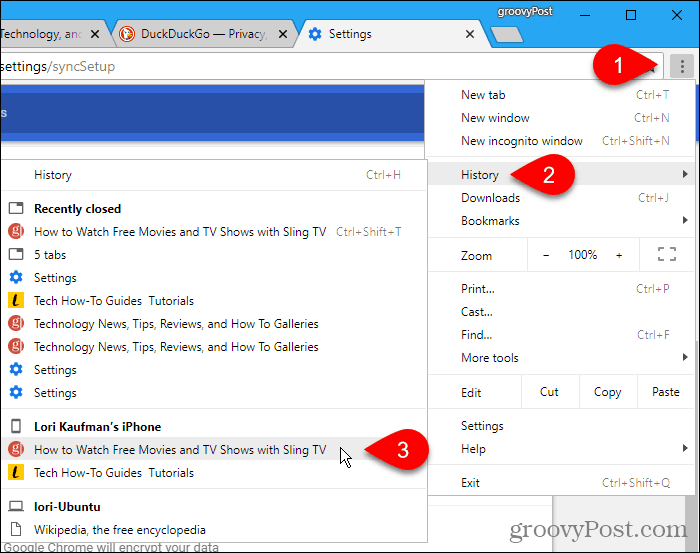
Ellenőrizze, hogy szinkronizálja-e a nyitott lapokat iPhone-on, iPad-en vagy Android-eszközön
Megmutatjuk a Chrome-ot egy iPhone-on ebben a és a következő szakaszban. De az eljárás ugyanaz az iPad és az Android készülékeken.
Nyitott Chrome lapok elérése iOS vagy Android rendszereneszközre, először ellenőriznie kell, hogy szinkronizálja-e a nyitott lapokat. Szinkronizálhatja a különböző elemeket a különböző eszközökön, így ezt minden eszközön ellenőriznie kell, amelyeken hozzáférni szeretne a nyitott Chrome lapokon.
Nyissa meg a Chrome-ot az eszközén, majd koppintson a Chrome-menüre (három függőleges pont) a képernyő jobb felső sarkában, és válassza a lehetőséget Beállítások.
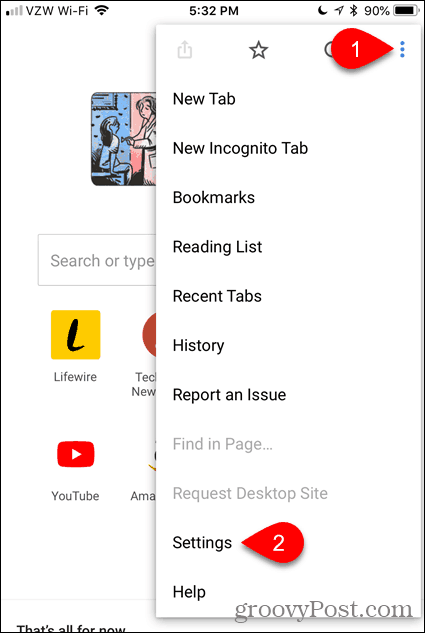
Koppintson a nevére a tetején Beállítások képernyő.
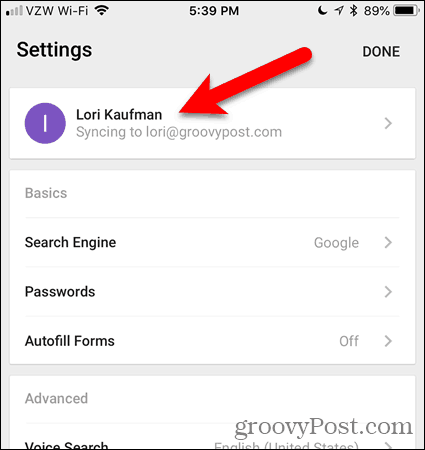
Ezután koppintson a elemre Szinkronizál a fiók képernyőjén.
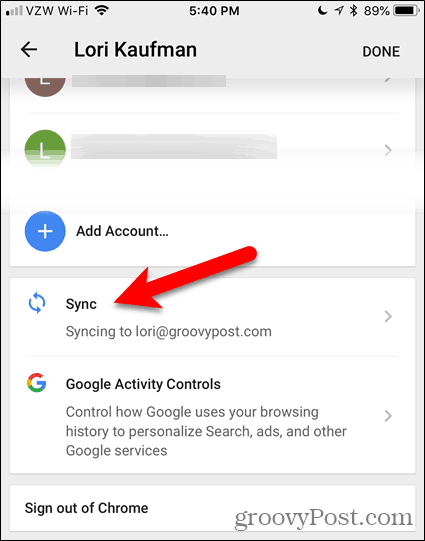
Ügyeljen arra, hogy a Lapok megnyitása a csúszógomb be van kapcsolva (kék). Ha fehér, koppintson rá, hogy elindítsa a nyitott lapok szinkronizálását.
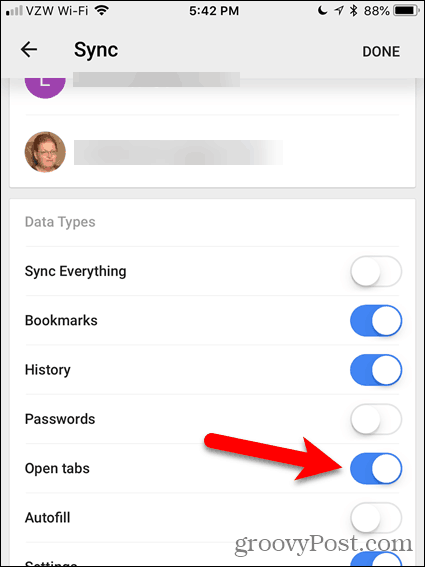
Nyissa meg a Nyissa meg a Chrome Tabokat iPhone-on, iPad-en vagy Android-eszközön
Miután szinkronizálta a nyitott lapokat, hozzáférhet az iOS- vagy Android-eszköz más mobileszközén és számítógépén megnyitott lapokhoz.
Koppintson a képernyő jobb felső sarkában lévő Chrome menüre (három függőleges pont), majd koppintson a elemre Legutóbbi lapok.

A Legutóbbi lapok a képernyőn a nemrég bezárt lapok jelennek meg a készüléken, és a többi eszközön megnyitott lapok.
Koppintson egy másik eszköz fülére, és nyissa meg azt eszközén.
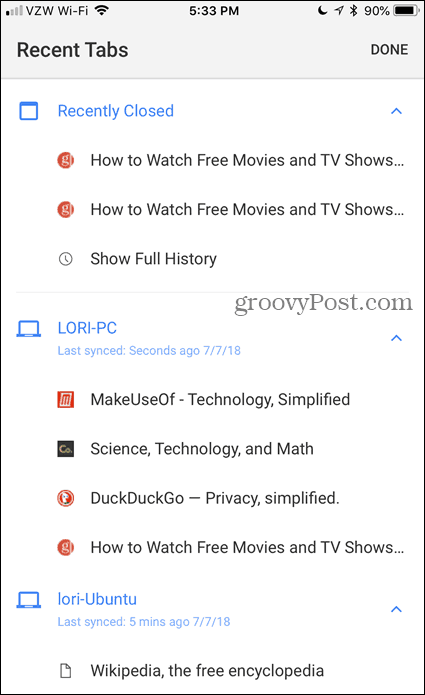
Maradjon szinkronban útközben
A lapok szinkronizálása a Chrome-ban akkor hasznos, ha folyamatosan útközben van, és váltani tud egy asztali, egy laptop és egy mobil eszköz között.
A Chrome újbóli megnyitásakor újból megnyithatja az utolsó böngészési munkamenet lapjait, vagy automatikusan megnyithat bizonyos webhelyeket.
Több eszközön használja a Chrome-ot? Hasznosnak találja a lapok szinkronizálását? Ossza meg velünk gondolatait és tapasztalatait az alábbi megjegyzésekben!










Szólj hozzá